Как исправить ошибку «Добавить музыку в Instagram», которая не отображается?
Содержание
- 1 Как исправить ошибку «Добавить музыку в Instagram», которая не отображается?
- 1.1 1. Вы загружаете несколько фотографий?
- 1.2 2. Выйдите из системы и войдите в свою учетную запись Instagram
- 1.3 3. Проверьте подключение к Интернету на вашем устройстве
- 1.4 4. Обновить Инстаграм
- 1.5 5. Очистить кеш приложения Instagram
- 1.6 6. Удалите и переустановите приложение Instagram
- 1.7 7. Принудительно закрыть и запустить Instagram
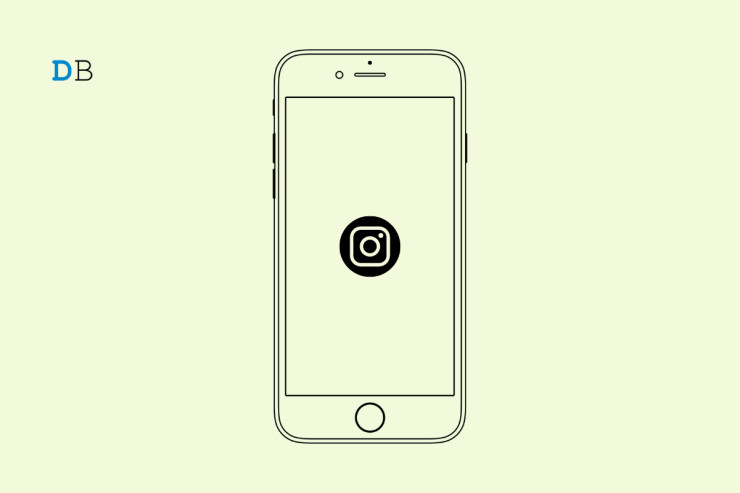
Давайте рассмотрим проблему, из-за которой не отображается опция Instagram «Добавить музыку». Обычно, когда вы разрабатываете новый пост для публикации в Instagram, есть возможность выполнить поиск и добавить к нему музыку. По словам некоторых пользователей, иногда опция «Добавить музыку» не отображается, когда вы готовите описание публикации, местоположение и отмечаете людей.
Возможная причина того, что опция добавления музыки может не отображаться, связана с какой-то ошибкой в установленной вами версии Instagram. Также, если кеш приложения Инстаграм заполнен ненужными данными, то могут возникнуть такие глюки.
1. Вы загружаете несколько фотографий?
Имейте в виду, что при загрузке нескольких фотографий в Instagram у вас не будет возможности добавить музыку. Если вы хотите загрузить одну фотографию за один раз, на экране появится опция «Добавить музыку», где вы напишете описание, зададите местоположение и увидите возможность отмечать других людей в своем сообщении.
2. Выйдите из системы и войдите в свою учетную запись Instagram
Некоторым пользователям последовательный выход из системы и повторный вход помог восстановить опцию «Добавить музыку» для новой публикации в Instagram.
- Нажмите на профиль.
- Затем нажмите кнопку «Сэндвич» в правом верхнем углу.
- Выберите Настройки >прокрутите до пункта Выйти и нажмите на него.
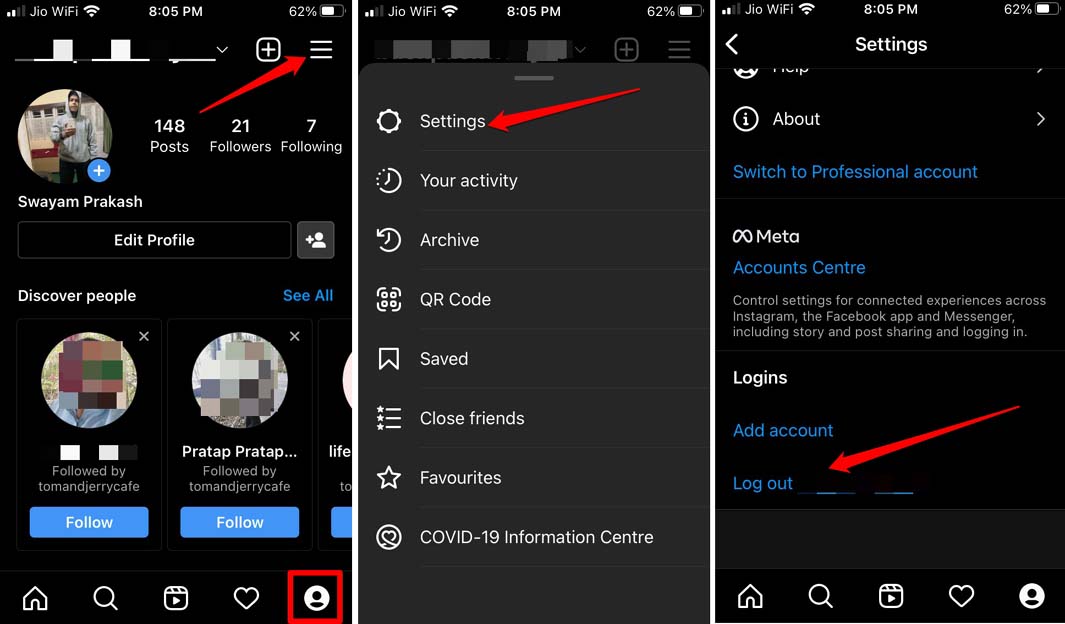
Далее вы можете легко снова войти в свою учетную запись Instagram, поскольку ваши учетные данные будут сохранены.
3. Проверьте подключение к Интернету на вашем устройстве
Часто, когда подключение к Интернету нестабильно, функции не работают. Иногда такие параметры, как «Добавить музыку», даже не отображаются. Это происходит из-за того, что страница загружается неправильно. Вам необходимо проверить подключение к Интернету. Проверьте, работают ли другие приложения, работа которых зависит от Интернета. Если нет, обратитесь к интернет-провайдеру и обратитесь за технической помощью.
Кроме того, вы можете переключаться между включением и отключением режима полета. Это часто помогает устранить любые проблемы с сетью. Во-вторых, вы можете подключить свой телефон к любой другой сети Wi-Fi, которая может быть доступна в данный момент. Затем войдите в Instagram, чтобы создать свой пост. Я уверен, что при стабильном подключении к Интернету опция «Добавить музыку» и другие параметры будут видны в приложении.
4. Обновить Инстаграм
Чтобы исправить ошибки, обновите Instagram до последней доступной версии.
На Android
- Запустите Play Store >нажмите аватар Gmail
- Выберите Управление приложениями и устройством>, затем нажмите Доступные обновления.
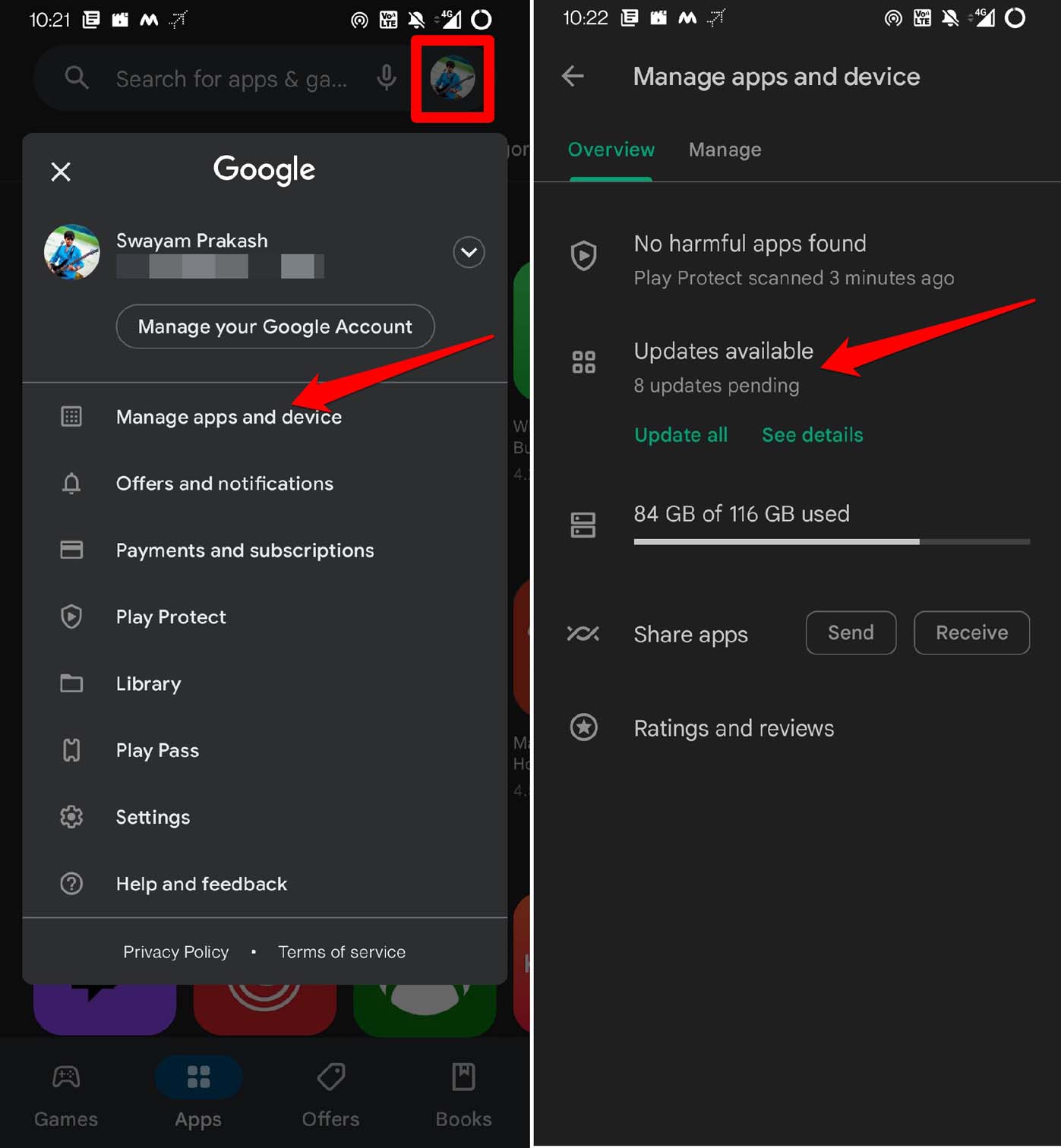
- В списке приложений, ожидающих обновления, найдите Instagram.
- Чтобы начать, нажмите Обновить.
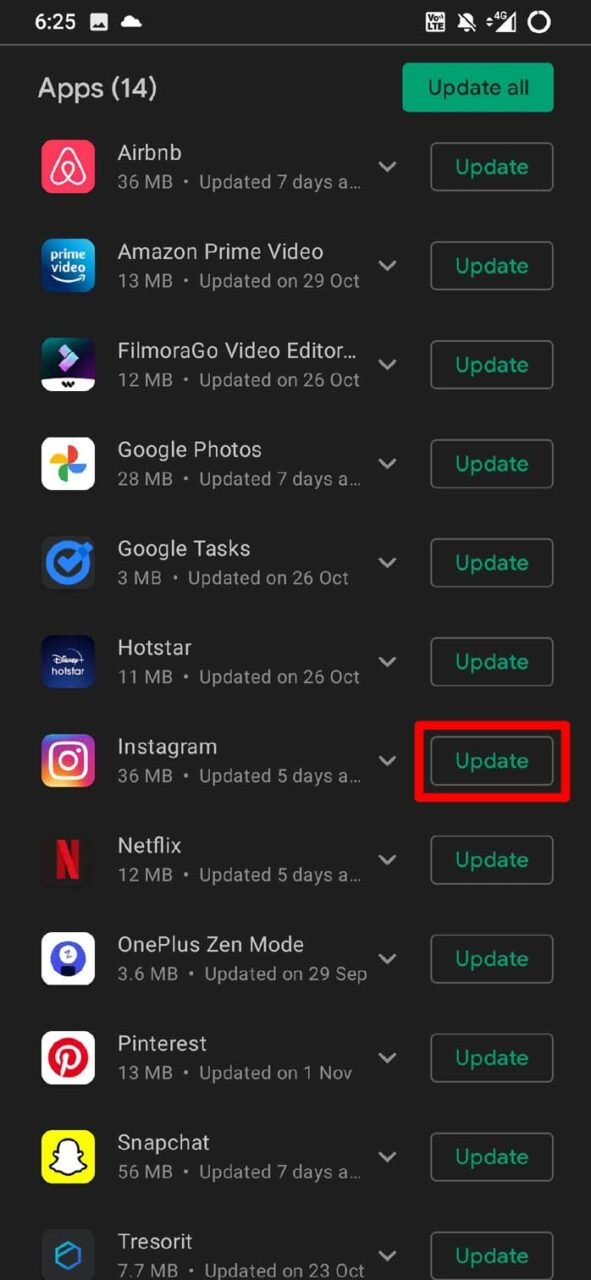
На iOS/iPadOS
- Откройте App Store >нажмите на аватар Apple ID.

- Найдите Instagram в разделе, где другие приложения ожидают обновления.
- Нажмите Обновить, чтобы начать установку новой версии.
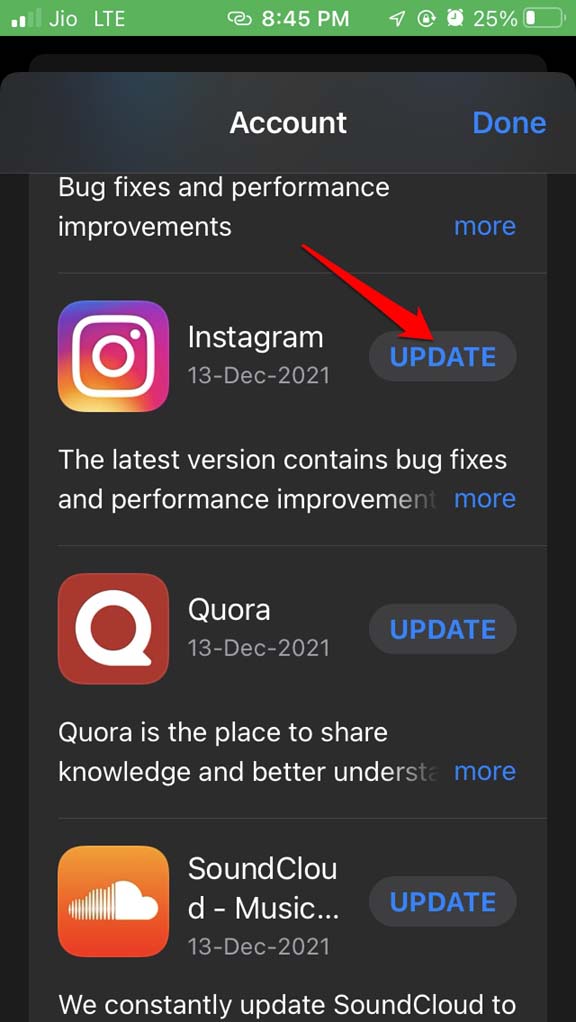
5. Очистить кеш приложения Instagram
Этот метод предназначен исключительно для версии приложения Instagram для Android. Очистка кэша приведет к освобождению хранящегося в нем ненужного файла. Часто, когда я вижу отсутствующую опцию «Добавить музыку» при создании новой публикации в Instagram, я использую этот метод устранения неполадок. Параметр «Добавить музыку» появится снова.
- Длительное нажатие на значок приложения Instagram на панели приложений.
- В контекстном меню выберите Информация о приложении.
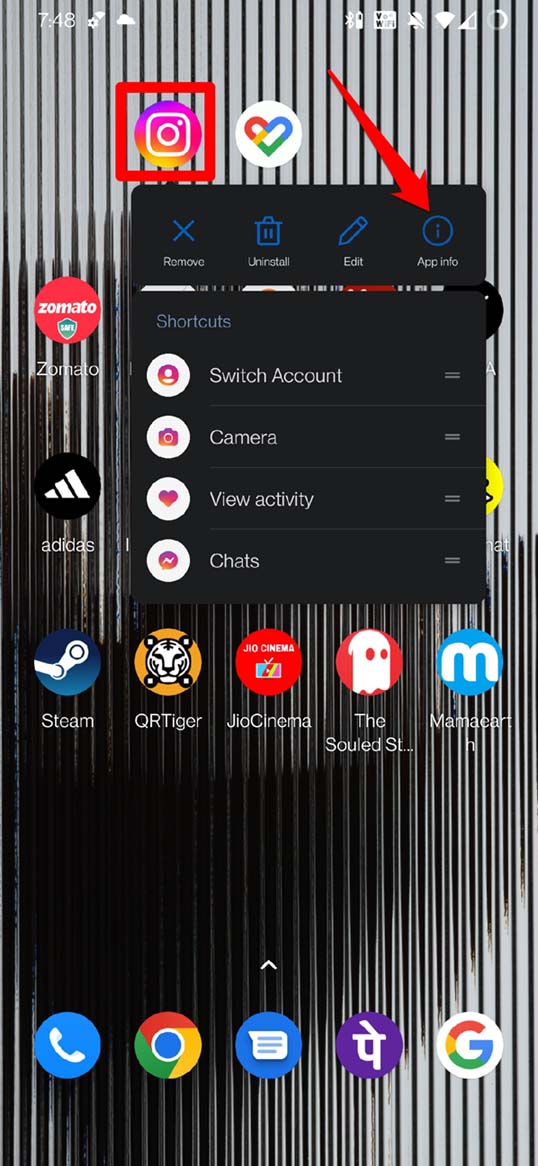
- Под этим нажмите Хранилище и кеш.
- Нажмите Очистить кэш.
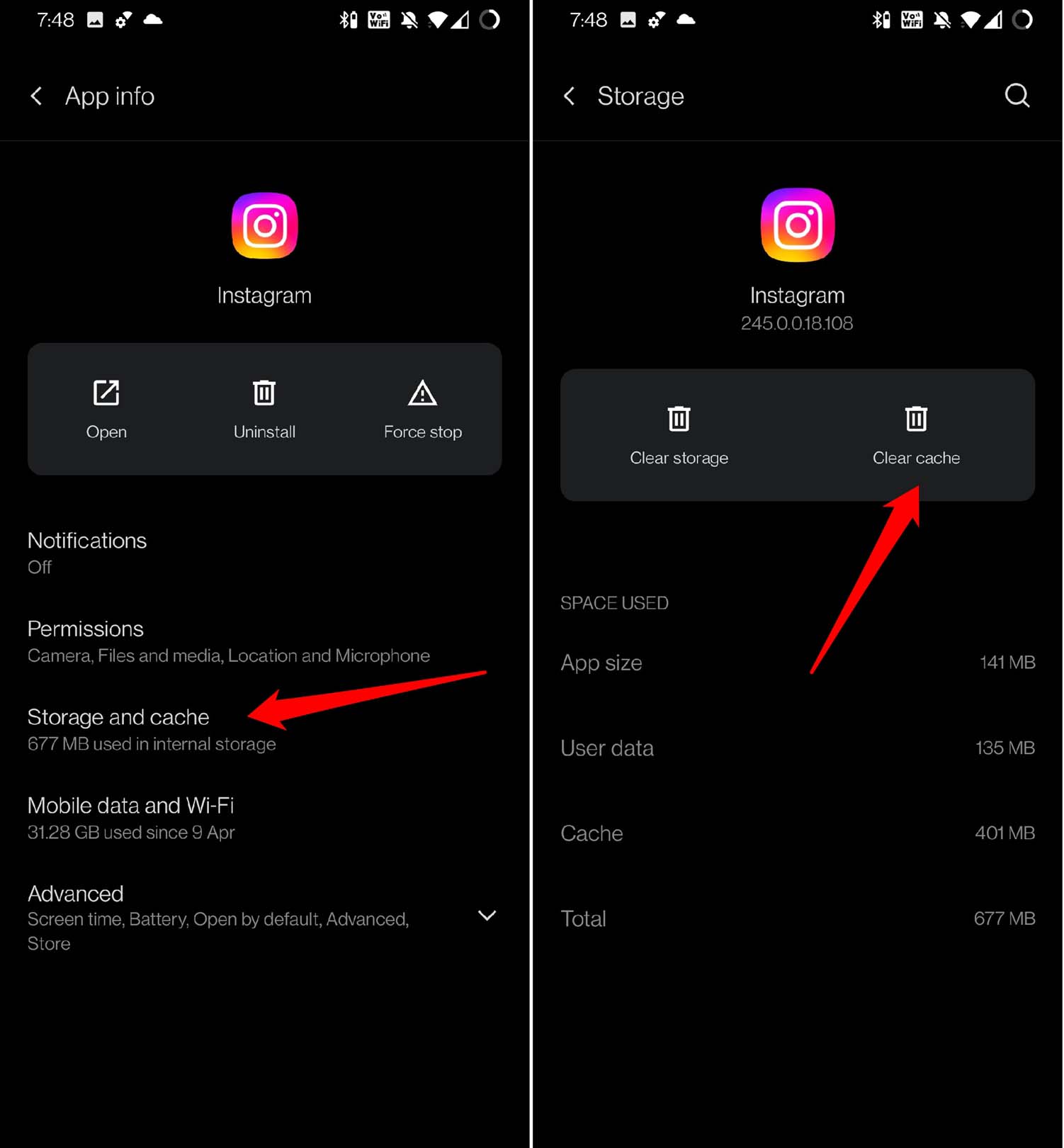
- Перезапустите Instagram.
6. Удалите и переустановите приложение Instagram
Часто удаление приложений и повторная установка устраняют различные сбои в приложениях. Вы можете сделать то же самое и для Instagram.
- Длительное нажатие на значок приложения Instagram.
- В контекстном меню выберите параметр Удалить и подтвердите.
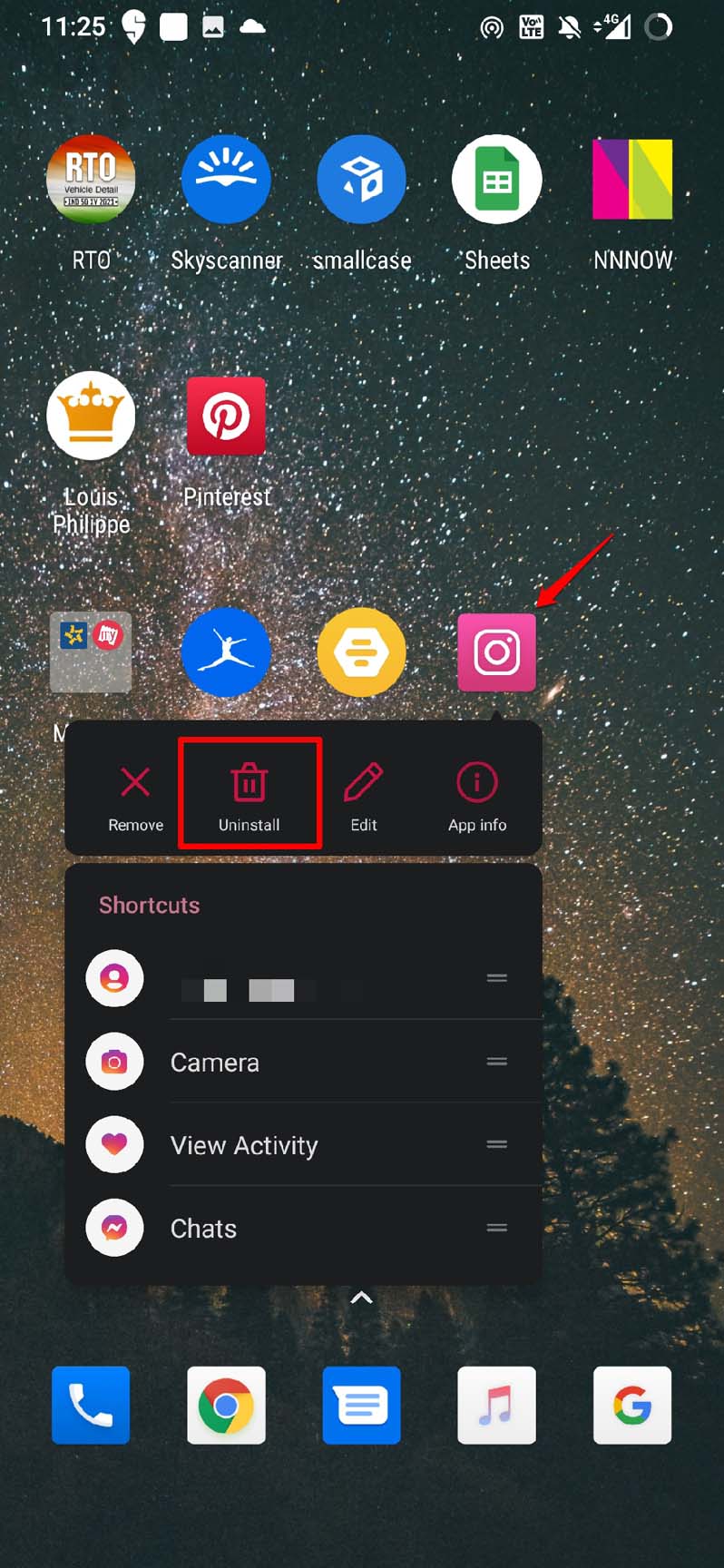
Пользователи iPhone могут перейти к библиотеке приложений, найти Instagram, длительно нажать на значок приложения и выбрать Удалить приложение. Чтобы переустановить Instagram, пользователи Android могут использовать Магазин игр и установить Instagram. Аналогично, пользователи Apple iPhone и iPad могут загрузить приложение с Магазин приложений .
7. Принудительно закрыть и запустить Instagram
Частое закрытие приложения Instagram из карточек приложений и его перезапуск решают проблему отсутствия функций в приложении.
Пользователи iPhone
- Если вы используете iPhone с кнопкой «Домой», дважды коснитесь Touch ID, чтобы вызвать последние приложения. На моделях iPhone без Touch ID проведите пальцем снизу и остановитесь посередине, чтобы получить доступ к последним приложениям.
- Прокрутите карточки активных приложений до Instagram.
- Удерживайте карточку приложения Instagram и проведите вверх, чтобы закрыть ее.
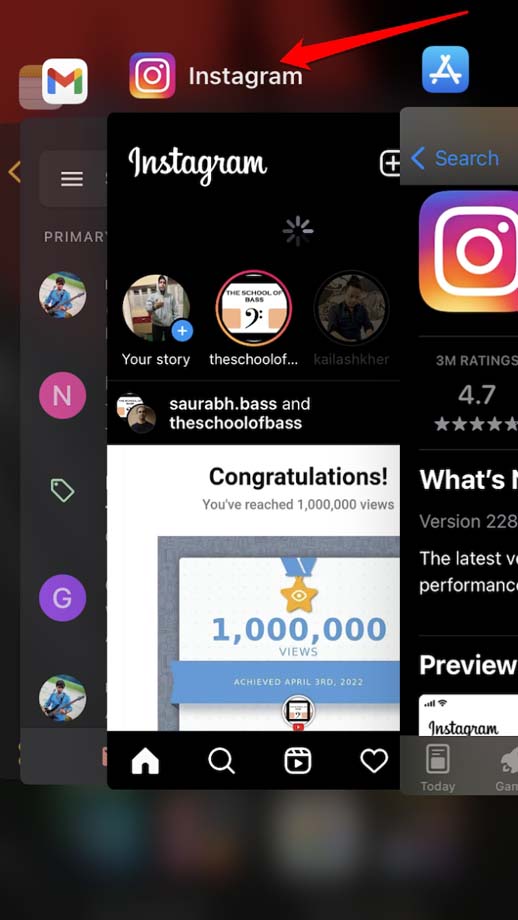
Пользователи Android
- Проведите пальцем вниз по экрану телефона и остановитесь посередине.
- Активные приложения будут отображаться в виде карточек.
- Перейдите к карточке приложения Instagram, удерживайте ее и проведите пальцем вверх, чтобы закрыть.
- Затем через несколько секунд нажмите на значок приложения Instagram, чтобы запустить его.
Заключение
Добавление музыки в публикацию в Instagram делает просмотр более интересным. Кроме того, он выдает контекст публикуемой картинки. Если вы не видите опцию «Добавить музыку» в Instagram, я предлагаю вам воспользоваться советами по устранению неполадок, приведенными в этом руководстве, чтобы решить проблему прямо сейчас.


